
მკითხველის თანამედროვე მოთხოვნილებათა ერთ-ერთი ყველაზე პოპულარული მკითხველისთვის არის FB2. აქედან გამომდინარე, სხვა ფორმატების ელექტრონული წიგნების კონვერტაციის საკითხი, მათ შორის PDF, ეს არის FB2.
მეთოდები კონვერტაცია
სამწუხაროდ, PDF და FB2 ფაილების უმრავლესობაში, იშვიათი გამონაკლისი, შეუძლებელია ერთი ამ ფორმატის გარდაქმნას სხვა. ამ მიზნით, პირველ რიგში, ინტერნეტ სერვისების ან სპეციალიზებული კონვერტორი პროგრამები გამოიყენება. ამ უკანასკნელის გამოყენებისას PDF- დან FB2- ზე წიგნების გარდაქმნას, ჩვენ ამ სტატიაში ვისაუბრებთ.დაუყოვნებლივ უნდა ითქვას, რომ FB2- ში ნორმალური კონვერტაციის PDF- ისთვის, წყაროები უნდა იქნას გამოყენებული, სადაც ტექსტი უკვე აღიარებულია.
მეთოდი 1: კალიბრი
კალიბრი არის ერთ-ერთი იმ რამდენიმე გამონაკლისი, როდესაც კონვერსია შეიძლება შესრულდეს იმავე პროგრამაში, როგორც კითხულობს.
- მთავარი დისკომფორტია, რომ PDF- ის წიგნამდე FB2- ზე მონაცემთა კონვერტაციის დაწყებამდე უნდა დაემატოს კალიბარის ბიბლიოთეკაში. აწარმოეთ აპლიკაცია და დააწკაპუნეთ წიგნის ხატულაზე.
- აირჩიეთ წიგნების ფანჯარა იხსნება. გადატანა ის საქაღალდეში, სადაც PDF მდებარეობს გარდაიქმნება, შეამოწმეთ ეს ობიექტი და დააჭირეთ ღია.
- ამ აქციის შემდეგ, PDF წიგნი დაემატება კალიბრის ბიბლიოთეკას. კონვერტაციის შესასრულებლად, ხაზს უსვამს მის სახელს და დააჭირეთ "კონვერტაციის წიგნებს".
- კონვერტაციის ფანჯარა იხსნება. თავის ზედა მარცხენა მხარეს არის სფერო "იმპორტის ფორმატი". იგი ავტომატურად განისაზღვრება, ფაილის გაფართოების მიხედვით. ჩვენს შემთხვევაში, PDF. მაგრამ ზედა მარჯვენა მხარეს "გამომავალი ფორმატის" სფეროში, აუცილებელია აირჩიოთ ვარიანტი, რომელიც აკმაყოფილებს პრობლემას "FB2" ჩამოსაშლელი სიიდან. პროგრამის ინტერფეისის ამ ელემენტის ქვემოთ მონიტორები შემდეგ სფეროებში:
- სახელი;
- ავტორები;
- ავტორი დალაგება;
- გამომცემელი;
- მარკოზი;
- სერია.
მონაცემები ამ სფეროში არ არის აუცილებელი. ზოგიერთი მათგანი, კერძოდ, "სახელი", პროგრამა განსაზღვრავს თავის თავს, მაგრამ თქვენ შეგიძლიათ შეცვალოთ მონაცემები ავტომატურად შეიყვანოთ ან დაამატოთ ისინი იმ სფეროებში, სადაც ინფორმაცია საერთოდ არ არის. FB2 დოკუმენტი წარმოდგენილი მონაცემებით იქნება ჩასმული მეტრებით. მას შემდეგ, რაც ყველა სასურველი პარამეტრები მზადდება, დააჭირეთ "OK".
- შემდეგ წიგნის კონვერტაციის პროცედურა იწყება.
- მას შემდეგ, რაც კონვერტაციის პროცედურა დასრულდა მიღებულ ფაილში, კვლავ მონიშნეთ წიგნის სახელი ბიბლიოთეკაში და შემდეგ დააჭირეთ წარწერებს "გზა: დააჭირეთ ღილაკს".
- დირიჟორი გაიხსნა Calibar ბიბლიოთეკის დირექტორიები, რომელშიც წყარო კოდი მდებარეობს PDF ფორმატში და ფაილი შემდეგ FB2 კონვერტაციის. ახლა თქვენ შეგიძლიათ გახსნათ დასახელებული ობიექტი ნებისმიერი მკითხველის მიერ ამ ფორმატის მხარდაჭერით, ან სხვა მანიპულაციების წარმოება.
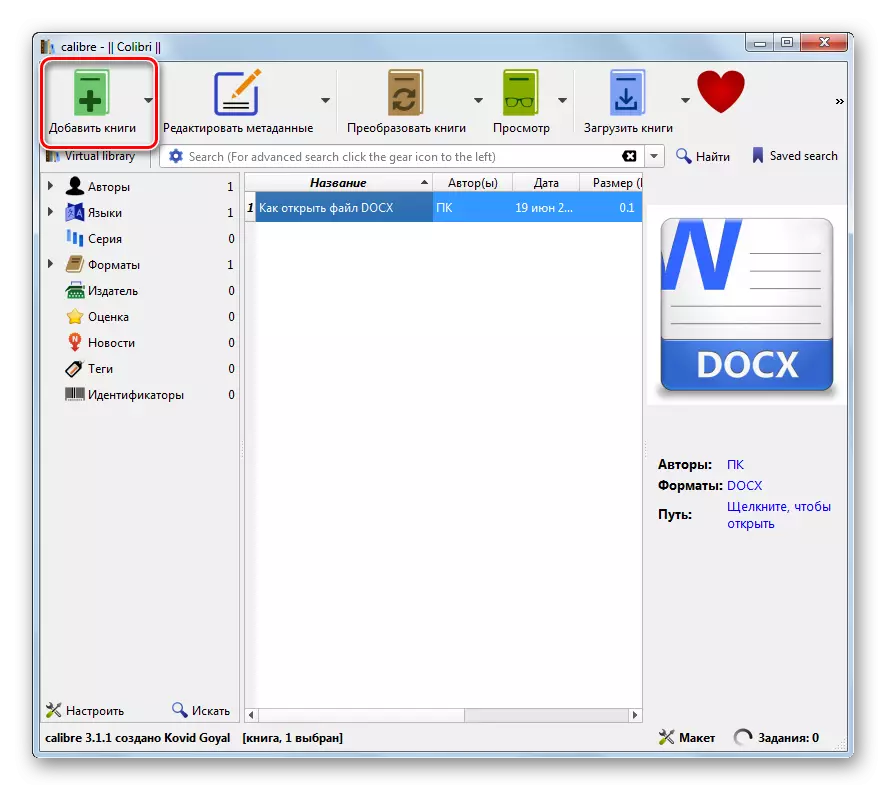
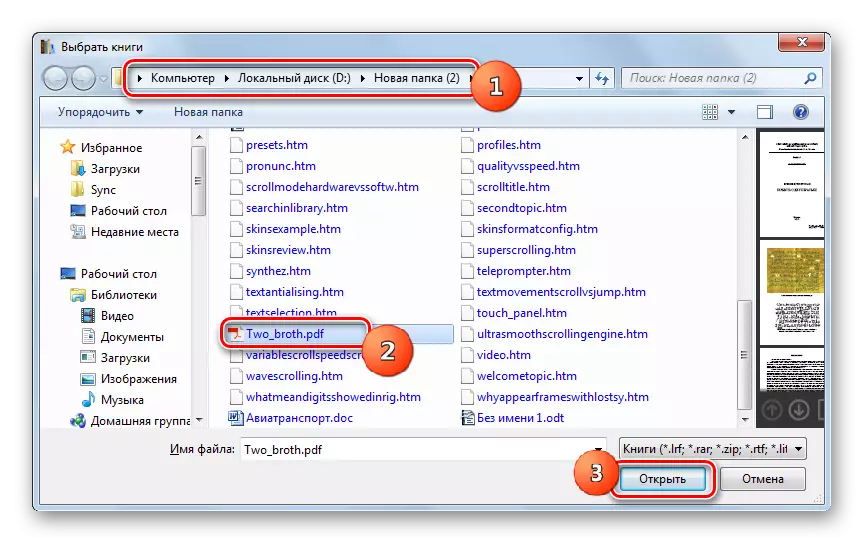

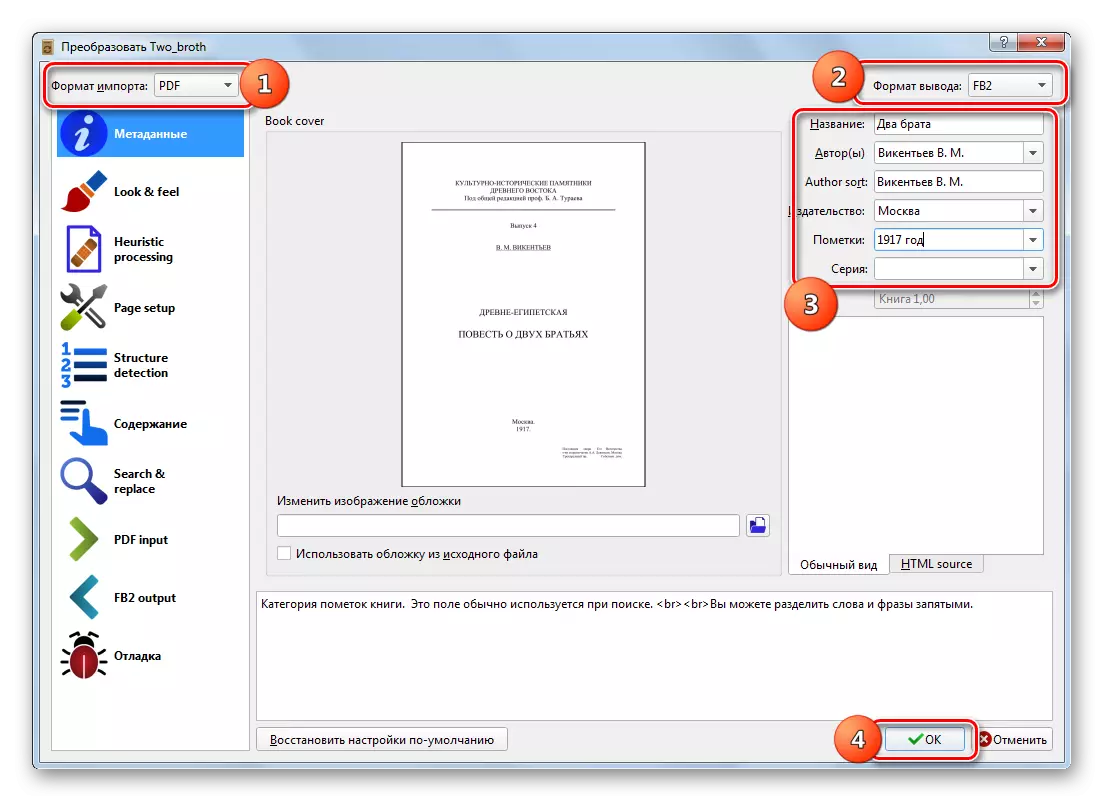
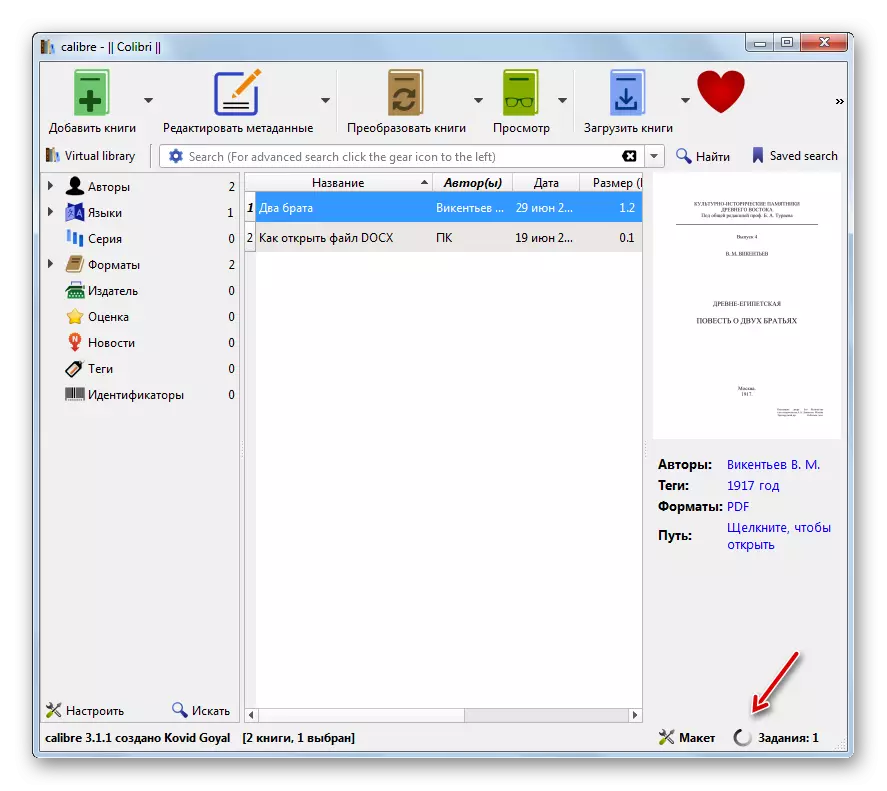
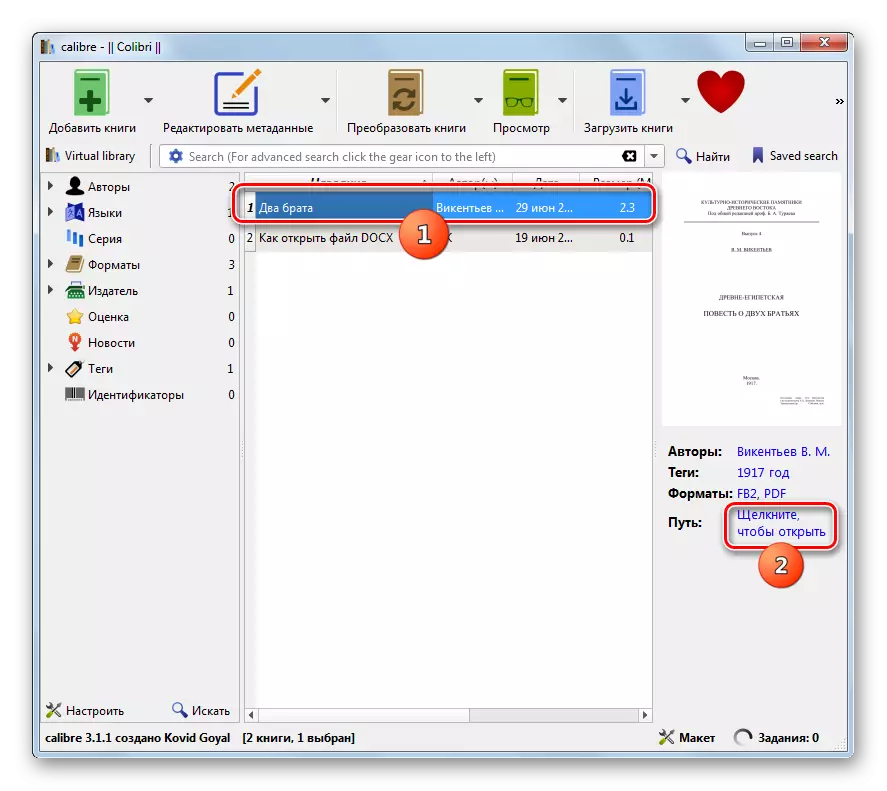
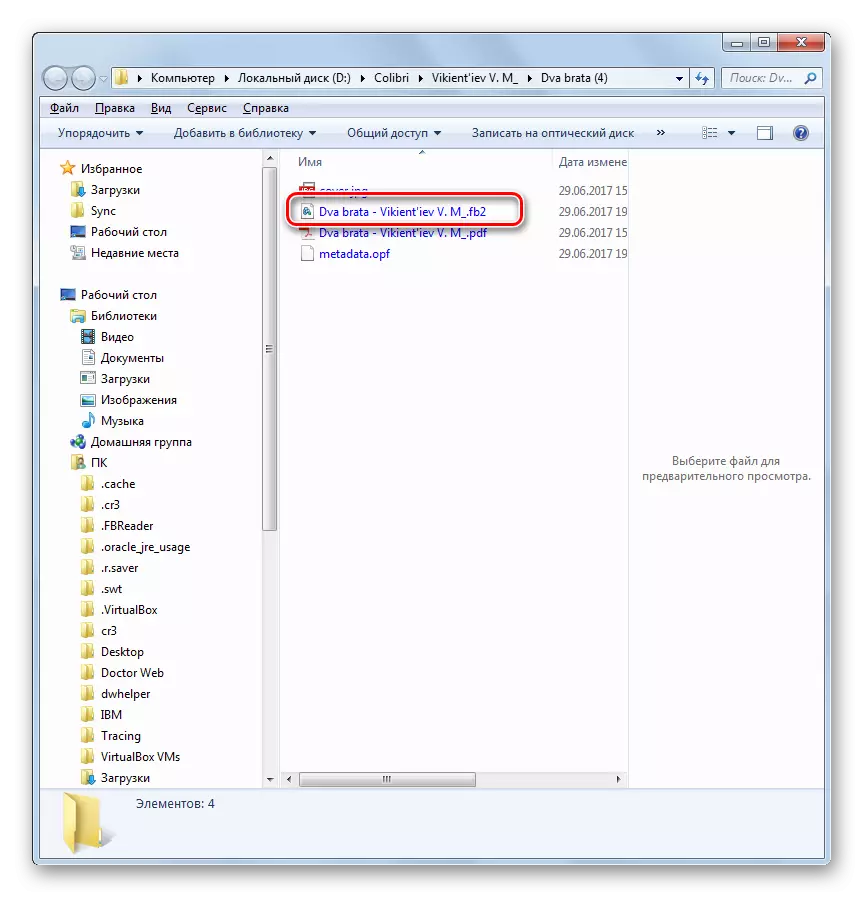
მეთოდი 2: AVS დოკუმენტის კონვერტორი
ჩვენ ახლა მივმართავთ აპლიკაციებს, რომლებიც სპეციალურად შექმნილია სხვადასხვა ფორმატების დოკუმენტების კონვერტაციისთვის. ერთ-ერთი საუკეთესო პროგრამა არის AVS დოკუმენტის კონვერტორი
ჩამოტვირთვა AVS დოკუმენტის კონვერტორი
- გაუშვით AVS დოკუმენტის კონვერტორი. ფანჯრის ცენტრალურ ნაწილში გახსნას წყარო ან პანელი, დააჭირეთ ღილაკს "ფაილების დამატება" წარწერა, ან გამოიყენეთ Ctrl + O კომბინაცია.
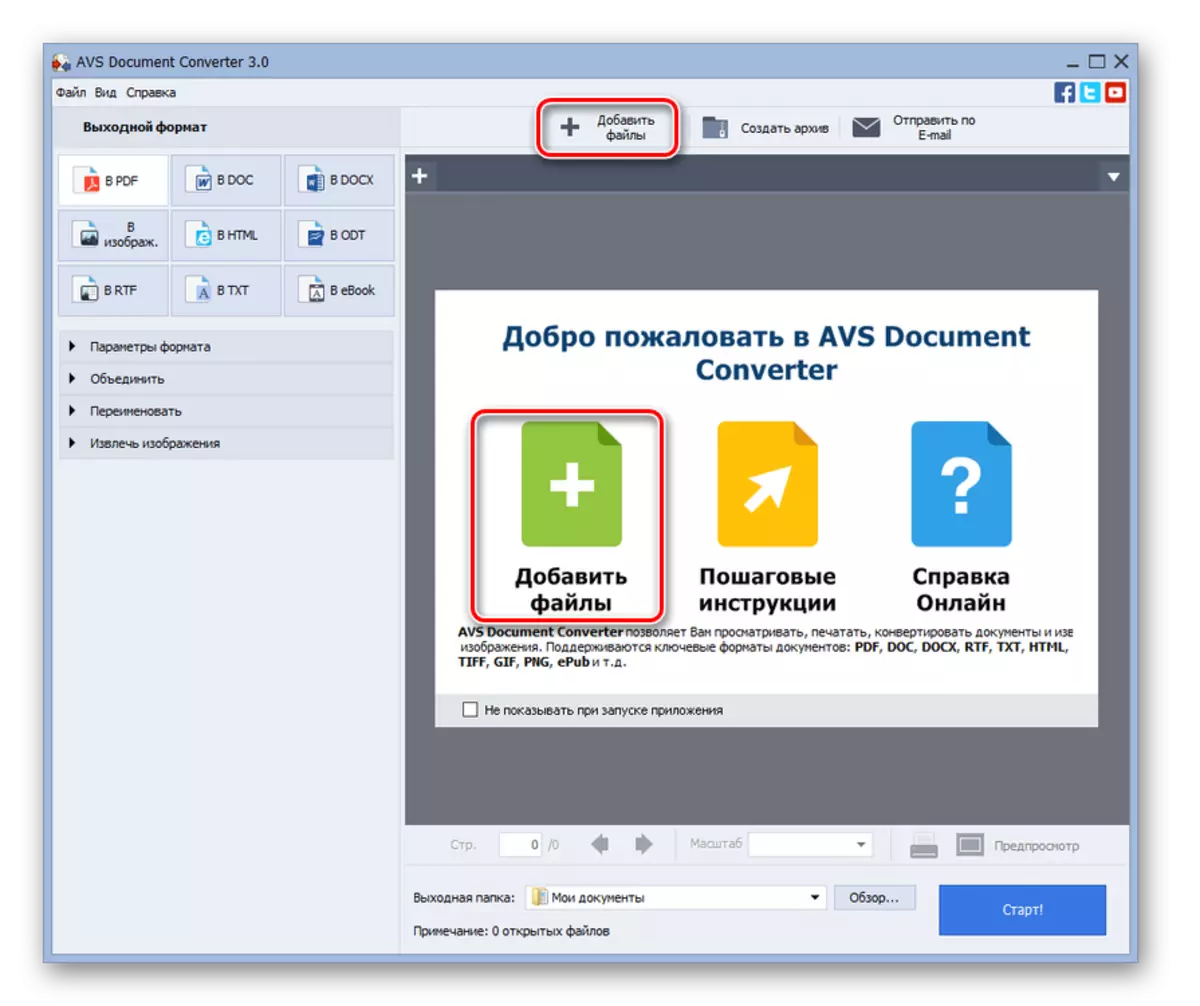
თქვენ ასევე შეგიძლიათ დაამატოთ მენიუში ფაილის "ფაილის" და "ფაილების დამატება" თანმიმდევრულად დაჭერით.
- ფაილის ფაილის დამატება დაიწყო. ეს უნდა წავიდეს PDF განლაგება დირექტორია, რათა ის განაწილება და დააჭირეთ "ღია".
- PDF ობიექტი დაემატა AVS დოკუმენტის კონვერტორს. პროგრამის ფანჯრის ცენტრალურ ნაწილში, მისი შინაარსი გამოჩნდება. ახლა ჩვენ უნდა მიუთითოთ ფორმატში კონვერტაციის ფორმა. ეს პარამეტრები ხორციელდება "გამომავალი ფორმატის" ბლოკში. დააჭირეთ ღილაკს "eBook". In "ფაილი ტიპის" სფეროში ჩამოსაშლელი სია, აირჩიეთ "FB2". ამის შემდეგ, მიუთითოთ რომელი დირექტორია მოაქცია "გამომავალი საქაღალდის" ველიდან, დააჭირეთ "მიმოხილვა ...".
- ფოლდერის მიმოხილვა ფანჯარა იხსნება. მას სჭირდება საქაღალდის ადგილმდებარეობის დირექტორია, რომელშიც გსურთ კონვერტაციის შედეგი და ხაზი გავუსვა მას. ამის შემდეგ, დააჭირეთ "OK".
- მას შემდეგ, რაც ყველა მითითებული პარამეტრების გაკეთდება გააქტიურება კონვერტაციის პროცედურა, პრესა "დაწყება!".
- FB2- ში PDF- ის კონვერტაციის პროცედურა იწყება, რომლის პროგრესიც შეიძლება შეფასდეს ცენტრალური AVS დოკუმენტის კონვერტორის პროცენტული მაჩვენებლით.
- კონვერტაციის დასრულების შემდეგ ფანჯარა იხსნება, რომელშიც ნათქვამია, რომ პროცედურა წარმატებით დასრულდა. იგი ასევე გთავაზობთ ფოლდერის გახსნას. დააჭირეთ "ღია. საქაღალდე. "
- ამის შემდეგ, დირექტორია, რომელშიც ფაილი FB2 ფორმატში მდებარეობს მეშვეობით Windows Explorer.
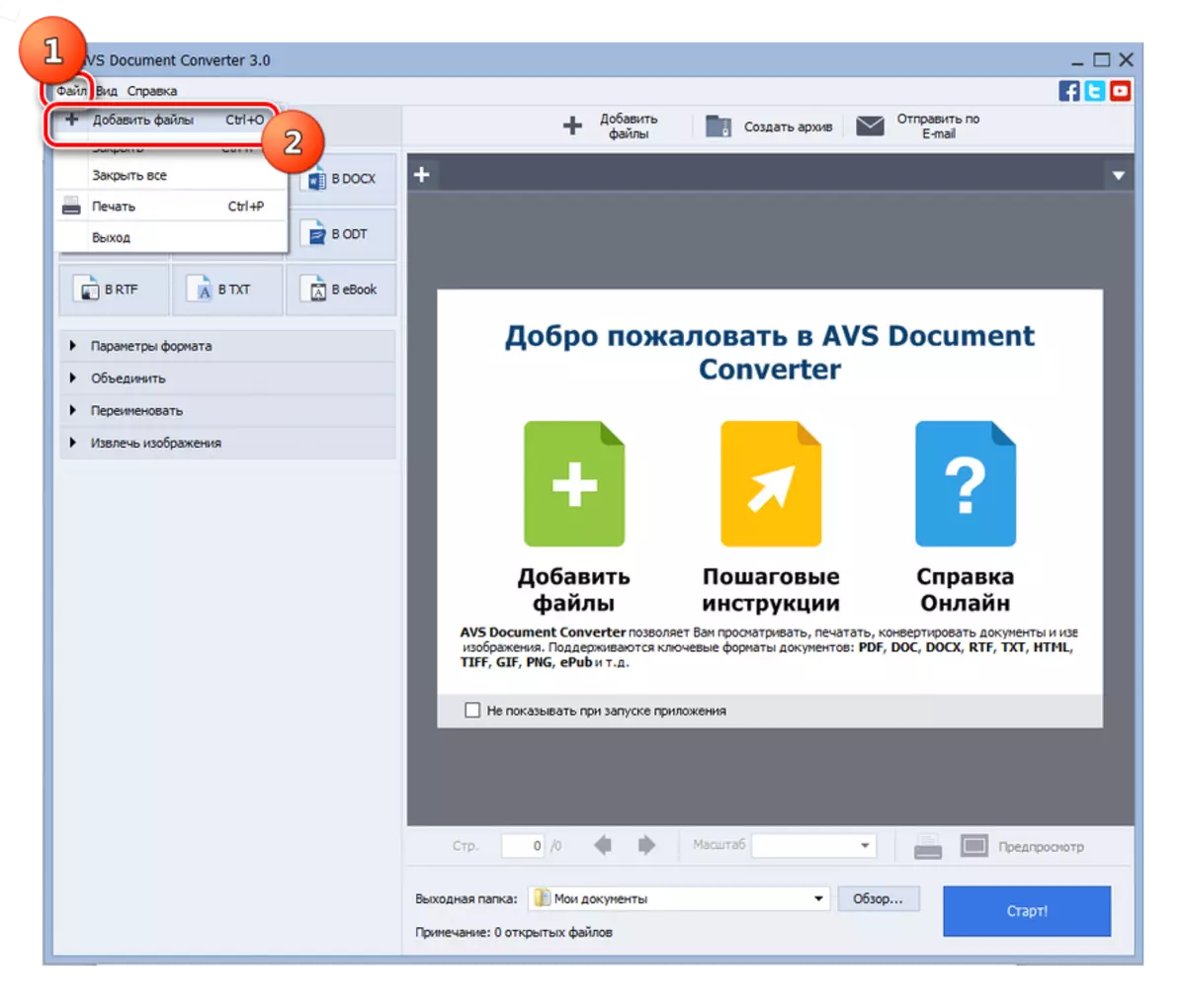
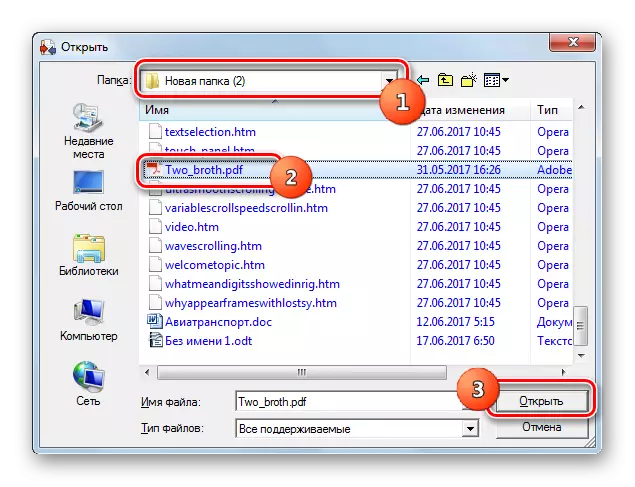
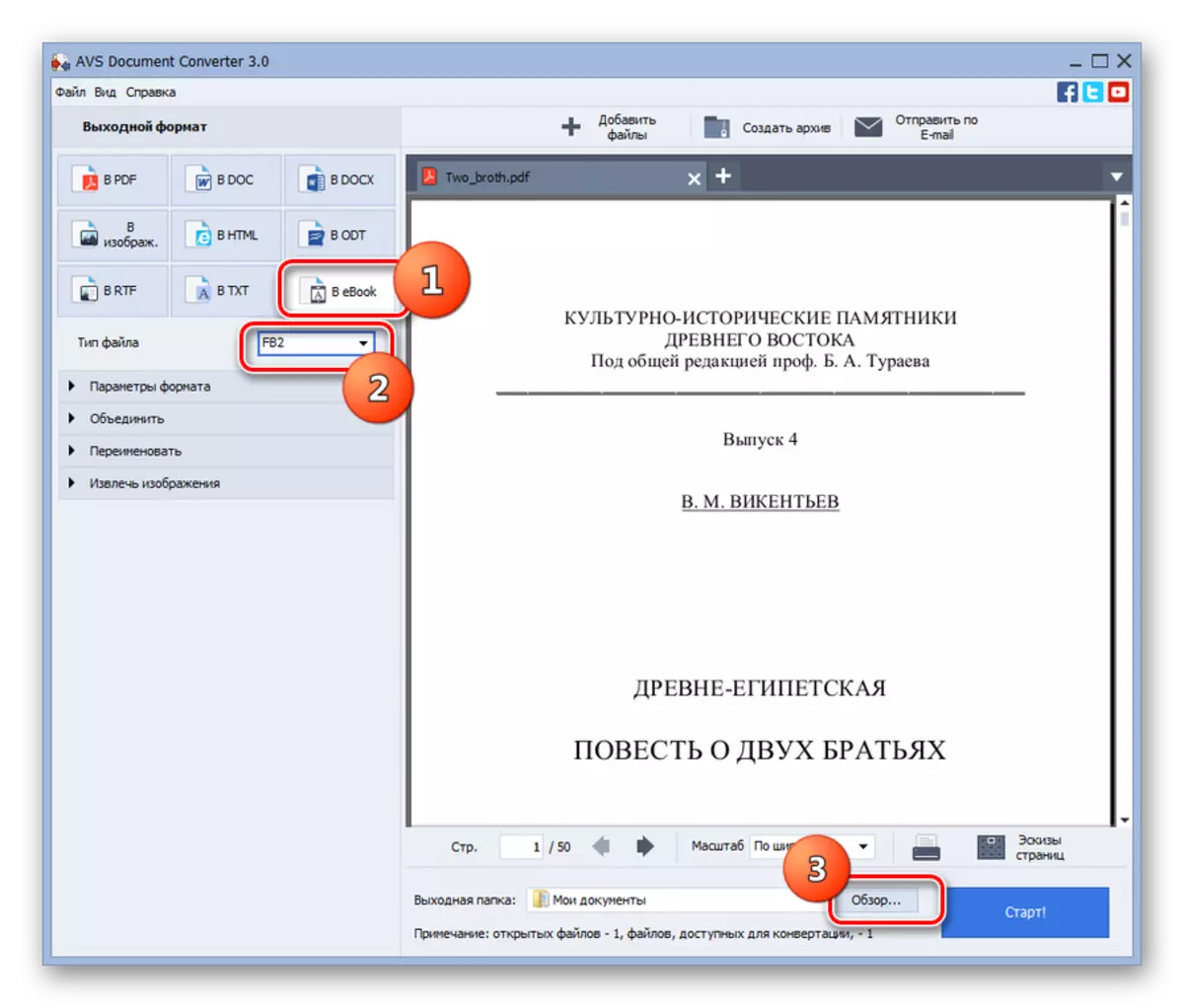
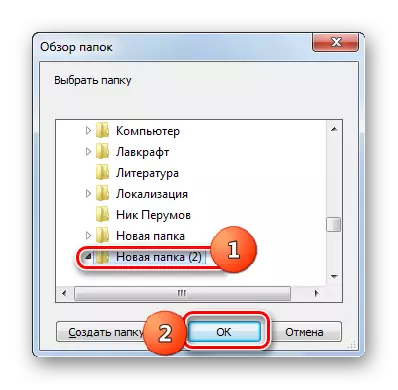
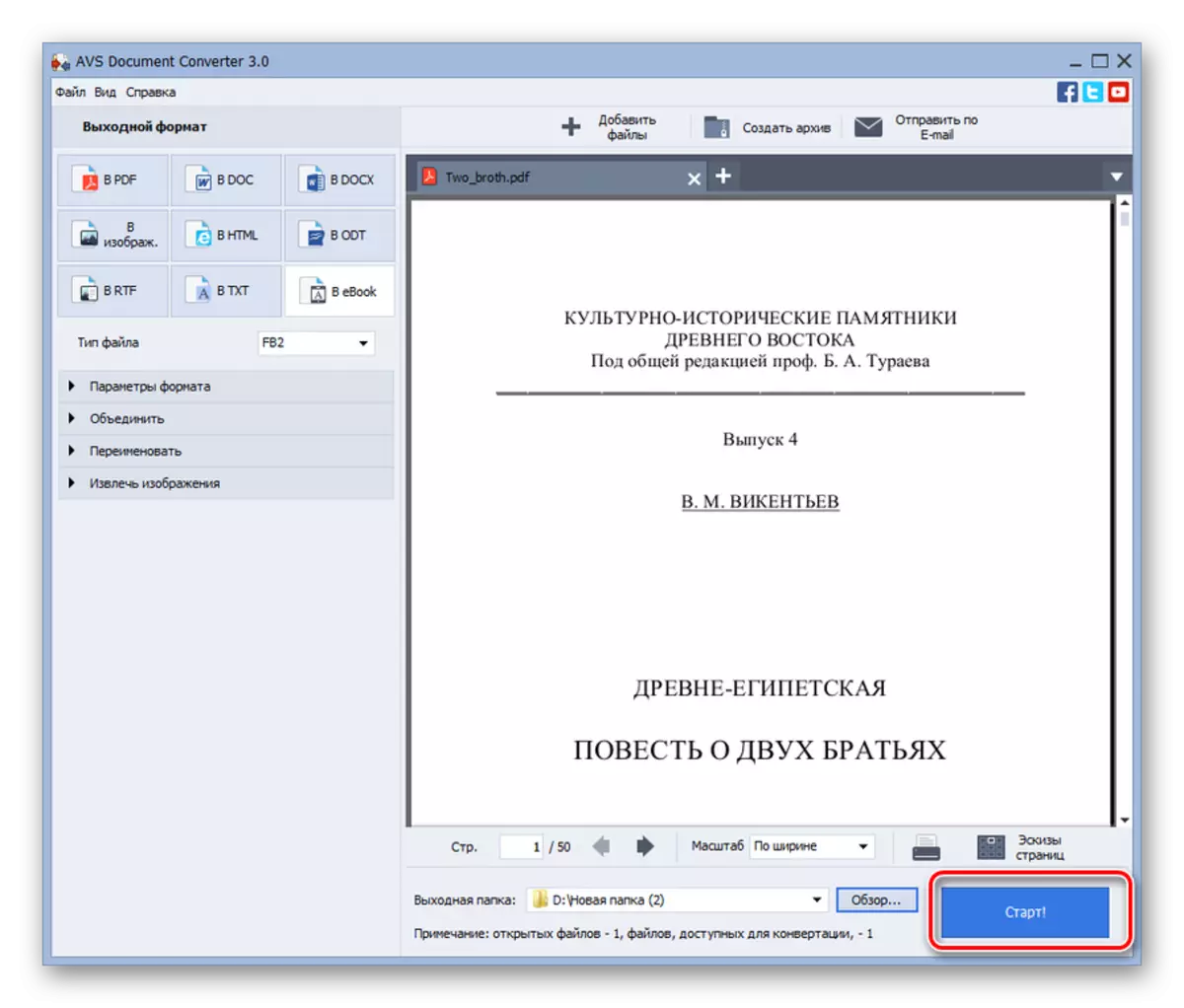

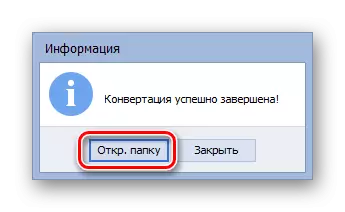

ამ პარამეტრის ძირითადი მინუსი ის არის, რომ AVS დოკუმენტის კონვერტორი განაცხადის გადახდილია. თუ იყენებთ თავისუფალ ვარიანტს, მაშინ Watermark იქნება superimposed დოკუმენტის გვერდებზე, რომელიც გამოყენებული იქნება კონვერტაციის შედეგად.
მეთოდი 3: Abbyy PDF ტრანსფორმატორი +
არსებობს სპეციალური Abbyy PDF Transformer + აპლიკაცია, რომელიც მიზნად ისახავს PDF- ს სხვადასხვა ფორმატებში, მათ შორის FB2- ს, ასევე საპირისპირო მიმართულებით ტრანსფორმაციას.
ჩამოტვირთეთ Abbyy PDF Transformer +
- გაუშვით Abbyy PDF Transformer +. გახსენით Windows Explorer ფოლდერში, რომელშიც PDF ფაილი მომზადდა კონვერტაციის მდებარეობს. ხაზს უსვამს და, მაუსის მარცხენა ღილაკს, გადაღება პროგრამა ფანჯარაში.
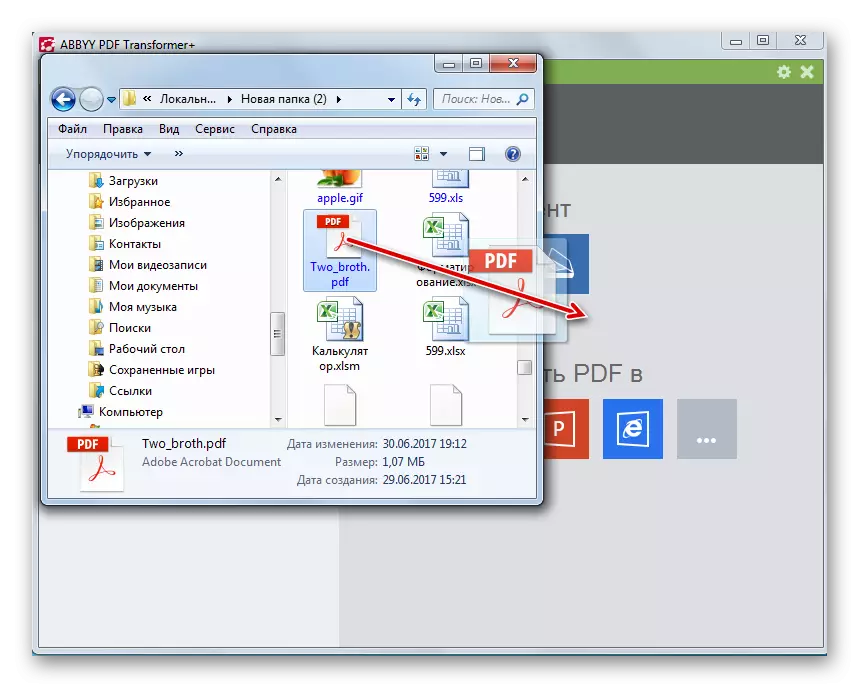
ასევე არსებობს შესაძლებლობა გააკეთოს განსხვავებულად. ყოფნა Abbyy PDF Transformer +, დააწკაპუნეთ "ღია" წარწერა.
- ფაილის შერჩევის ფანჯარა დაიწყო. გადატანა დირექტორიაში, სადაც PDF მდებარეობს და ხაზს უსვამს მას. დააჭირეთ "ღია".
- ამის შემდეგ, შერჩეული დოკუმენტი გაიხსნება Abbyy PDF Transformer + და გამოჩნდება გადახედვისას. დააჭირეთ ღილაკს "კონვერტირება" ღილაკზე პანელში. სიაში, რომელიც ხსნის, აირჩიეთ სხვა ფორმატები ". დამატებით სიაში, დააჭირეთ FiPtionBook (FB2).
- მცირე კონვერტაციის პარამეტრის ფანჯარა იხსნება. "სახელი" სფეროში, შეიყვანეთ სახელი გსურთ წიგნის მინიჭება. თუ გსურთ ავტორის დამატება (ეს არ არის საჭირო), შემდეგ დააჭირეთ ღილაკს "ავტორთა" ველის მარჯვნივ.
- ავტორების დამატება ფანჯარა იხსნება. ამ ფანჯარაში შეგიძლიათ შეავსოთ შემდეგი სფეროები:
- სახელი;
- Მეორე სახელი;
- გვარი;
- ფსევდონიმი.
მაგრამ ყველა ველი არ არის აუცილებელი. თუ არსებობს რამდენიმე ავტორები, შეგიძლიათ შეავსოთ რამდენიმე ხაზი. საჭირო მონაცემების შეყვანის შემდეგ, დააჭირეთ "OK".
- ამის შემდეგ, დააბრუნებს კონვერტაციის პარამეტრების ფანჯარაში. დააჭირეთ ღილაკს "კონვერტაციის" ღილაკს.
- კონვერტაციის პროცესი იწყება. მისი პროგრესი შეიძლება დაფიქსირდეს სპეციალური ინდიკატორის გამოყენებით, ისევე როგორც რიცხვითი ინფორმაცია, რადგან დოკუმენტის გვერდები უკვე დამუშავებულია.
- კონვერტაციის დასრულების შემდეგ, გადარჩენის ფანჯარა იწყება. მას სჭირდება წასვლა დირექტორიაში, სადაც გსურთ მოაქცია მოაქცია ფაილი, და დააჭირეთ "შენახვა".
- ამის შემდეგ, FB2 ფაილი შენახული იქნება მითითებულ საქაღალდეში.



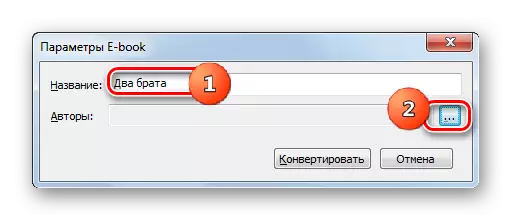
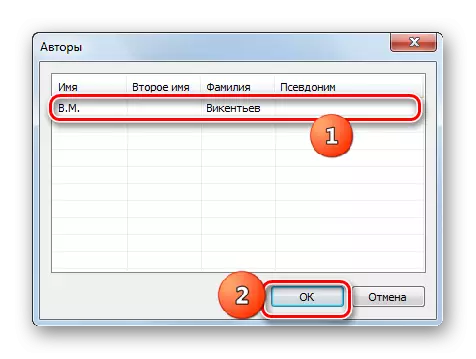
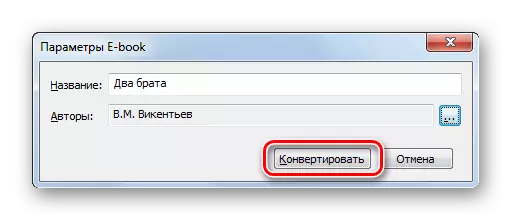
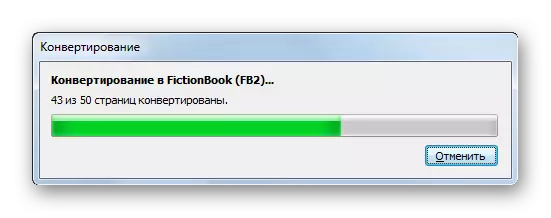
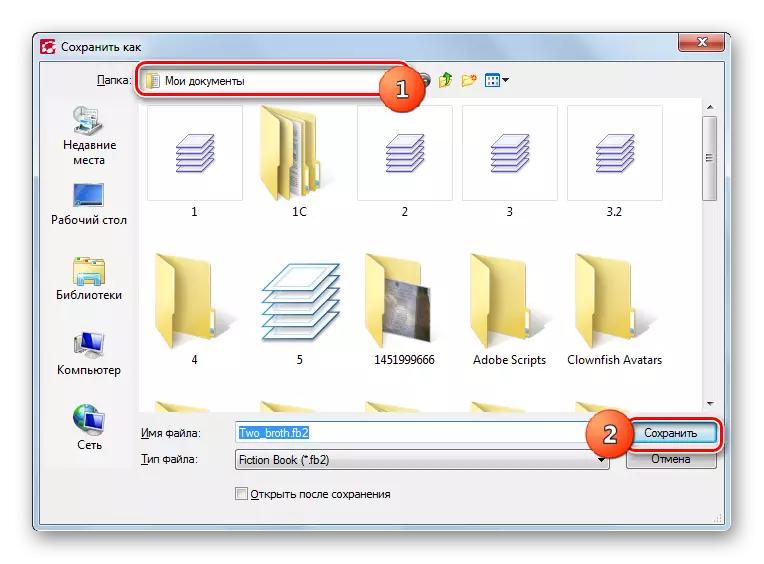
ამ მეთოდის მინუსი ის არის, რომ Abbyy PDF ტრანსფორმატორი + არის გადახდილი პროგრამა. მართალია, ერთი თვის განმავლობაში საცდელი გამოყენების შესაძლებლობა არსებობს.
სამწუხაროდ, არც ისე ბევრი პროგრამა უზრუნველყოფს PDF- ს FB2- ს გარდაქმნას. უპირველეს ყოვლისა, ეს იმ ფაქტს, რომ ეს ფორმატები იყენებენ სრულიად განსხვავებულ სტანდარტებს და ტექნოლოგიებს, რაც ართულებს სწორი ტრანსფორმაციის პროცედურას. გარდა ამისა, ყველაზე ცნობილი კონვერტორები მხარს უჭერენ ამ კონვერტაციის დანიშნულების მხარდაჭერას.
